タッチ操作を使用して、行、列、セル範囲、またはコントロール全体を選択できます。
セルをタップして選択すると、選択用のグリッパー(丸い選択ハンドル)が表示されます。グリッパーをタップしたままスライドし、指を離すとセル範囲を選択できます。
行(または列)ヘッダをタップすると、行(または列)全体を選択できます。このとき、表示された選択グリッパーをタップしたままスライドすると、行(または列)範囲を選択できます。指を離すと、選択が完了します。
 |
FpSpreadクラスのAllowRowMove プロパティ(またはAllowColumnMove プロパティ)がfalseに設定され、ユーザーによる行または列の移動が無効な場合、ヘッダをタップして、ヘッダ領域内をスライドすることで、行(または列)範囲を選択することもできます。指を離すと、選択が完了します。 |
コントロール全体を選択するには、左上隅のヘッダをタップします。
選択したセル範囲を変更するには、グリッパーをタップしたまま、任意の方向にスライドします。指を離すと、操作が完了します。
複数の範囲の選択を有効にするには、FpSpreadクラスのTapToAddSelection、およびUseOptimizedSelectionForTouchプロパティをtrueに設定します。また、SheetViewクラスのOperationModeプロパティをNormalに、SelectionPolicyプロパティをMultiRangeに設定します。これらの設定により、ユーザーは、1つの範囲を選択してから別の場所のセルをタップすると、次の範囲の選択を開始できます。グリッパーを使用して、2番目の範囲を選択します。
次の図は、複数範囲の選択を許可した状態で、1つのセル範囲の周囲にグリッパーが表示されているようすを表しています。
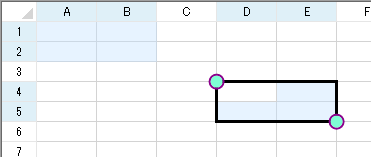
 |
|
操作モード
SheetViewクラスのOperationModeプロパティをMultiSelectに設定している場合、グリッパーは表示されません。ユーザーは、行をタップすることで選択または選択解除できます。
OperationModeプロパティをExtendedSelectに設定すると、グリッパーが表示されます。ユーザーは、行をタップして選択できますが、選択解除することはできません。行範囲の選択に有効ですが、複数の行範囲を選択することはできません。
サンプルコード
次のサンプルコードは、タッチ操作による複数範囲の選択を有効にします。また、グリッパーの背景色、および枠線の色および太さを設定します。
| C# |
コードのコピー
|
|---|---|
fpSpread1.TouchSelectionGripperBackColor = Color.Aquamarine; fpSpread1.TouchSelectionGripperLineColor = Color.DarkMagenta; fpSpread1.TouchSelectionGripperThickness = 2; fpSpread1.TapToAddSelection = true; fpSpread1.ActiveSheet.SelectionPolicy = FarPoint.Win.Spread.Model.SelectionPolicy.MultiRange; fpSpread1.UseOptimizedSelectionForTouch = true; |
|
| Visual Basic |
コードのコピー
|
|---|---|
FpSpread1.TouchSelectionGripperBackColor = Color.Aquamarine FpSpread1.TouchSelectionGripperLineColor = Color.DarkMagenta FpSpread1.TouchSelectionGripperThickness = 2 FpSpread1.TapToAddSelection = True FpSpread1.ActiveSheet.SelectionPolicy = FarPoint.Win.Spread.Model.SelectionPolicy.MultiRange FpSpread1.UseOptimizedSelectionForTouch = True |
|